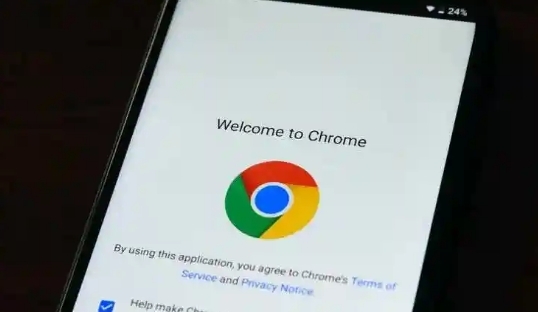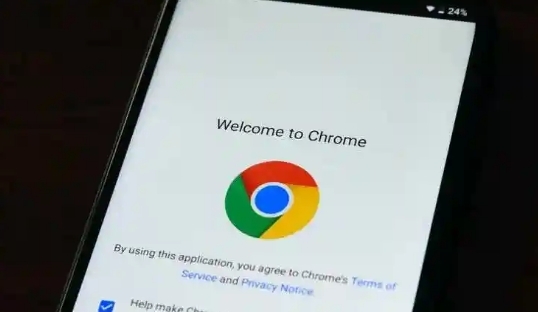
以下是关于谷歌Chrome浏览器下载安装及浏览器启动异常解决方案的内容:
打开常用浏览器进入官网下载页面,Windows用户访问`www.google.com/chrome`后点击“下载Chrome”,macOS用户通过Safari跳转至对应版本下载页。下载完成后双击安装文件,遇到
安全提示时选择允许更改系统设置。安装向导会自动检测操作系统类型并推荐最佳配置方案,用户可选择默认路径或手动指定安装目录完成部署。
若启动时出现崩溃现象,可先尝试以管理员身份运行程序。右键点击桌面快捷方式选择属性,在兼容性选项卡勾选“以管理员权限运行此程序”。同时检查最近安装的
扩展程序是否存在冲突,进入扩展管理页面禁用非必要插件逐个排查问题源头。更新至最新版本也能修复已知兼容性错误,通过菜单栏帮助选项中的关于页面自动检测升级。
针对反复发生的启动失败情况,可重置
用户配置文件。关闭所有正在运行的Chrome实例后,将原用户数据文件夹重命名备份,重新启动浏览器会生成全新配置环境。对于顽固性故障,利用命令行参数进行诊断启动,在快捷方式目标字段添加`--disable-extensions`参数排除扩展干扰因素。
当遇到空白
标签页或界面卡顿等问题时,
清理缓存数据往往能见效。按组合键调出设置面板,选择清除浏览历史记录中的临时文件与Cookie选项。若特定网页导致异常,可在无痕模式下测试是否复现问题,帮助定位故障来源网站。
网络组件异常也可能影响启动流程。进入系统网络设置查看代理服务器配置是否正确,尝试切换DNS解析服务为公共节点提升连接稳定性。防火墙规则误拦截的情况较为少见但不可忽视,暂时关闭安全防护软件测试能否正常启动可作为辅助判断依据。
通过上述步骤逐步排查硬件兼容性、软件冲突和配置错误等因素,绝大多数启动异常都能得到有效解决。关键在于系统化地测试不同环节,精准定位导致问题的关键环节后采取针对性措施修复。